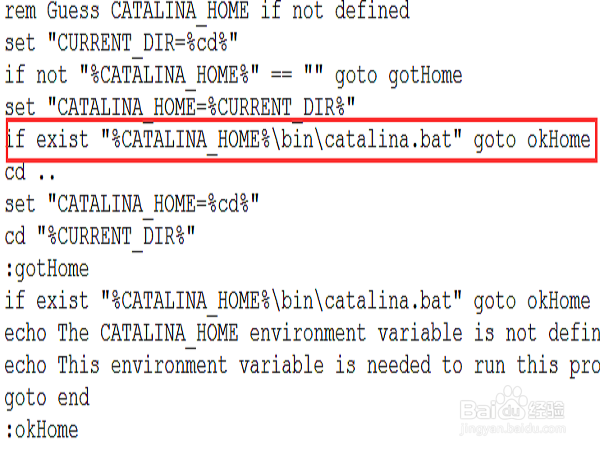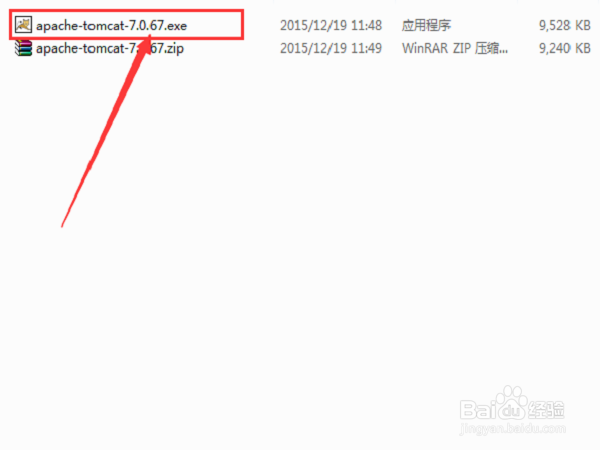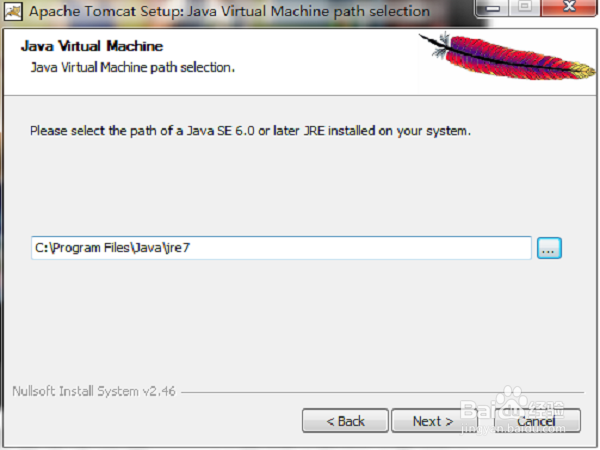1、注意:安装的前提是已经安装配置好了JDK,没安装的可以翻看我之前的一篇经验,这里就不多说了。任意打开一个浏览器,搜索tomcat。在结果列表中打开tomcat官网。
2、进入到官网,选择自己喜欢的tomcat版本。本人由于要配置jdk1.7+tomcat 7+Myeclipse10的javaweb环境,所以选择tomcat7。
3、tomcat7.0的具体选择,可以选择解压版也可以选择安装版(下面两种的安装都会说明)。
4、首先是解压版的安装。很简单,直接解压到要安装的位置就OK了。
5、以前的版本都需要配置环境变量。不过貌似tomcat7.0后都不需要配置了(反一冶嚏型正现在安装7.0的解压版和安装版都不需要配置环境变量都成功了),用EditPlus打开bin蚕蝣鲢蹙目录下的startup.bat,可以看到如下原因if exist "%CATALINA_HOME%\bin\catalina.bat" goto okHome 意思是bin目录下存在catalina.bat文件就可以访问tomcat页面了,代表着安装成功了。
6、启动服务后,打开任意一个浏览器,在地址栏中输入localhost:8080 然后按回车。看到如下殳陌抻泥页面就成功了。注意地址栏中的冒号不能是中文状态下的符号,否则你会出错。这个的话本人之前的经验文章中用过中文的冒号,结果有些人直接复制过去就出错的。所以这里的话特别强调一下冒号不能是中文状态下的。现在你再复制localhost:8080就没问题了,前提是你成功启动了tomcat服务。
7、接下来是安装版的安装。双击打开安装程序进行安装。
8、进入安装界面,点击next。
9、选择同意协议。
10、功能选择,对新手来说默认就够用了。
11、点击 next。
12、选择jre的安装位置(所以之前确定安装了JDK),点击next。
13、选择tomcat的安装位置,可以默认安装,也可以自定义安装。这里我选择自定义。
14、等待安装完成之后,点击Finish,这样就安装成功了。
15、安装版有3种启动服务的方法。一是打开bin目录下的Tomcat7w.exe;二是计算机——>管理——媪青怍牙>服务(管理tomcat的服务);三是通过任务栏上的tomcat启动图标管理tomcat的启动和暂停(当然Myeclipse那种另外讲)。解压版只有通过bin下的startup.bat或者doc命令。这可以算是安装版的好处吧。
16、到这里tomcat的下载和安装就成功结束了。其实两种安装方式都不用配置CATALINA_HOME就能成功启动服务(需要配置的估计是tomcat6之前的旧版本吧)。不过如果大家不放心的话也可以配置一下,毕竟CATALINA_HOME也只不过是它的安装目录而己,很容易配。